告警模板配置
APM支持配置告警模板,可以在模板下创建多个告警策略,并将这些策略绑定应用到多个节点上。
创建告警模板
- 登录APM控制台。
- 单击左侧
 ,选择“管理与监管 > 应用性能管理 APM”,进入APM服务页面。
,选择“管理与监管 > 应用性能管理 APM”,进入APM服务页面。 - 在左侧导航栏选择“应用监控 > 指标”。
- 在界面左侧树单击对应的应用,进入该应用的指标详情页。
- 单击“告警模板配置”,切换至告警模板配置页签。
图1 告警模板配置

- 单击“添加告警模板”,按照提示完成告警模板的配置。
- 填写基本信息,单击“下一步”进入到“告警配置”页面。
“模板名称”只能输入字母、数字、下划线、短横线、汉字。输入长度不能超过64个字符。
“备注”只能输入字母、数字、下划线、短横线、汉字。输入长度不能超过512个字符。
- 告警配置。单击“新建告警策略”,切换至告警策略页签。
- 基础信息
图2 基础信息

表1 告警策略基础信息参数列表 选项
含义
策略名称
自定义的名称,不能为空。
只能输入字母,数字,下划线,短横线,汉字。输入长度不能超过512个字符。
告警等级
定义告警等级,分为“轻微”、“严重”。
告警策略类型
告警策略类型:单机、聚合。单机指单实例指标告警,聚合指环境下所有实例聚合指标告警。
监控项
选择需要监控的“监控项”。被选中监控项的信息,会显示在右侧。
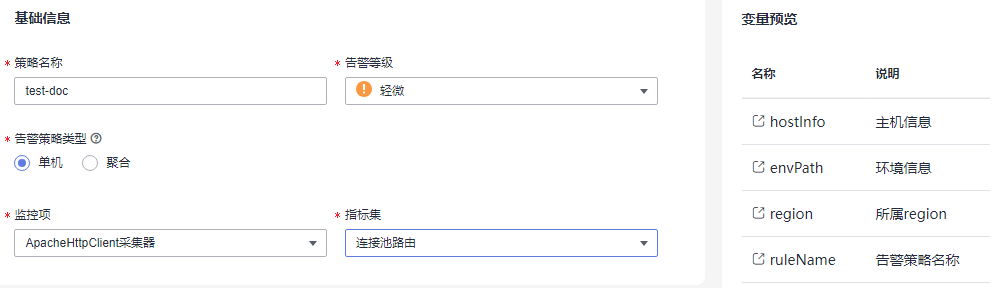
指标集
选择需要监控的“指标集”。被选中指标集的信息,会显示在右侧。

- 告警规则
图3 告警规则

表2 告警规则参数列表 选项
含义
维度
可选。对于不同指标集细粒度的定义。
指标
对于指标集中某一个指标定义一个或多个告警规则。
指标:指标集中的某一个指标。例如:监控项:URL 监控;指标集:汇总。则告警规则的指标可选为“错误次数”。
操作符:表示指令应进行什么性质的操作。
阈值:指标集中的某一个指标的阈值。
告警条件
定义告警的触发条件。
A :表示A次采集周期,A的取值范围为数字1-10(次)。
B :满足B次触发告警,B的取值范围为数字1-10(次),且不能大于A。
C :相同告警,在C分钟内,不再发送。C不能小于数字10分钟。
恢复策略
定义告警的恢复条件。例如:填写3,表示3分钟没产生告警,该条告警状态就变更为“已恢复”。
恢复时通知
告警恢复时是否触发额外的通知。
是否多行匹配
可选。对于告警通知内容中的多行数据进行逐行定义。
告警通知内容
- 当告警规则中的“是否多行匹配”开关打开时,告警通知内容包括“变量”和“循环”两种格式。“是否多行匹配”开关关闭时,仅可以选择“变量”一种格式。
- 告警通知内容,可以自定义或选采集的指标内容。
- 用户收到的告警详细内容,输入长度不能超过500个字符。
- 选择采集的指标内容:页面右侧,单击指标名称前
 ,将指标内容引用到告警通知内容框。
,将指标内容引用到告警通知内容框。

- 通知对象
图4 通知对象
表3 告警策略告警通知参数列表 选项
含义
启用默认
- “启用默认”开启后,告警会发送给一个或多个默认的通知对象。设置默认通知对象操作,详见告警通知。
- “启用默认”开启后,不支持从“通知对象”下拉列表选择通知对象。
- 如果“通知配置”页面“是否默认”列的值,全部为“否”,则表示没有设置默认通知对象。此时,新建策略页面的“启用默认”开关置灰,不支持开启。
选择通知对象
- 在下拉列表中,选择通知对象。
- 告警会发送告警通知,给被选的通知对象。未被选的通知对象,不会发送告警通知。
- 单击
 ,获取最新的通知对象。
,获取最新的通知对象。
通知格式
通知格式配置仅针对HTTP和HTTPS。格式包括HTML和JSON两种,默认格式为HTML格式。
- 基础信息
- 信息填写完整后,单击“确定”完成告警策略配置。
- 单击“下一步”,进入绑定节点页面。
- 单击“添加绑定节点”,APM支持根据环境、环境标签、区域名称进行节点绑定。
图5 绑定节点

表4 节点参数表 选项
含义
全部
绑定所有Region底下所有的节点,后续新增的节点会自动绑定。
环境
按照用户配置的环境进行配置。用户定义的同一环境下节点都会被选择。
环境标签
按照用户配置的环境标签进行配置。用户定义的同一标签下节点都会被选择。
区域名称
按照Region进行绑定。同一Region下节点都会被选择。
- 填写基本信息,单击“下一步”进入到“告警配置”页面。
- 单击“确定”,完成绑定节点。绑定节点的信息会展示在页面下方,包括:环境名称、标签名称以及区域名称。
如果绑定节点的类型存在多个,那么仅展示环境名称、标签名称、区域名称,三个参数都相同的节点信息。
- 单击“完成”,告警模板配置完成。
更多告警模板操作
告警模板创建完成后,您还可以执行表5中的操作。







